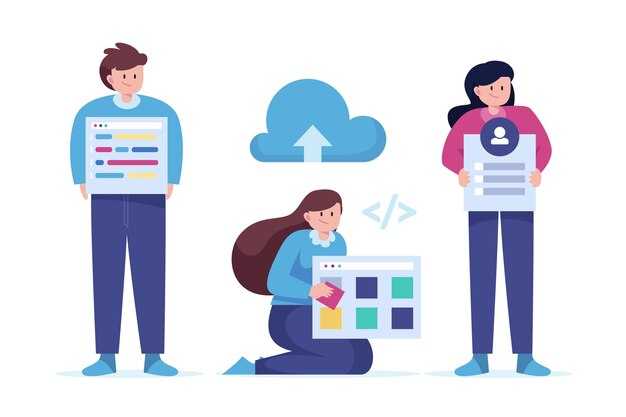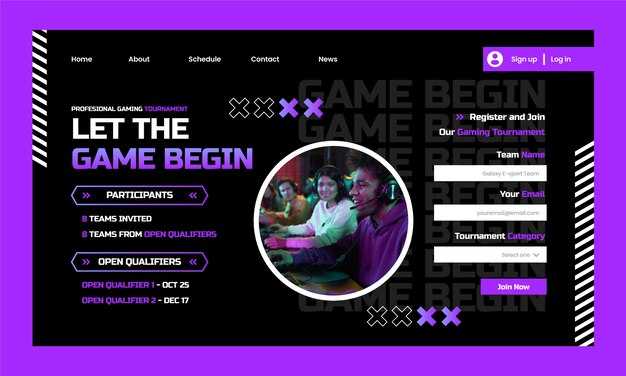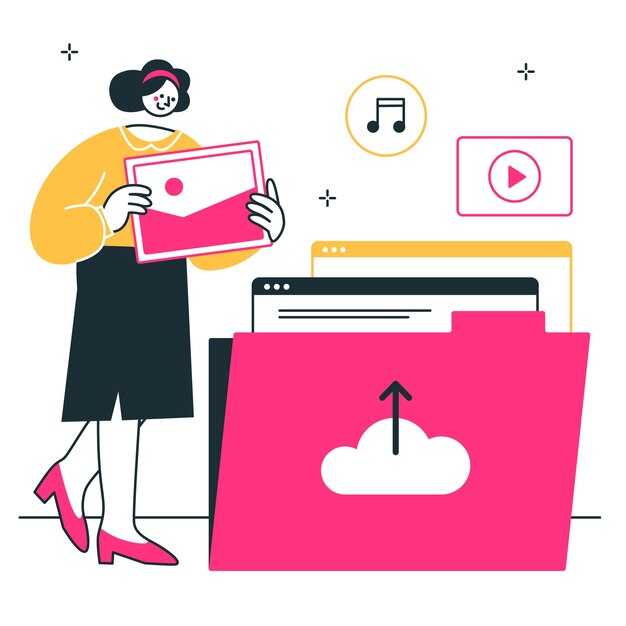Для воспроизведения WAV файлов в Python выберите модуль pygame. Он прост в использовании и имеет необходимый функционал для работы со звуковыми файлами. Установите его с помощью команды pip install pygame. После установки вам потребуется инициализировать модуль и загрузить WAV файл, после чего воспроизведение начинается с вызова соответствующей функции.
Кроме pygame, рассмотрите pydub для более сложных задач. Этот модуль позволяет не только воспроизводить звук, но и редактировать его. Установите pydub с помощью pip install pydub и используйте встроенные функции для работы с аудиофайлами. Не забудьте установить также ffmpeg, если планируете использовать расширенные возможности.
В этом руководстве вы найдете детальные примеры кода, которые помогут вам быстро разобраться в процессе воспроизведения WAV файлов. Эффективно используйте доступные инструменты, и вы сможете интегрировать аудиофайлы в ваши проекты без особых усилий.
Библиотеки для работы с WAV файлами
Для работы с WAV файлами в Python рекомендуется рассмотреть несколько популярных библиотек. Каждая из них имеет свои особенности и удобства.
1. wave – стандартная библиотека, входящая в дистрибуцию Python. Она предоставляет базовые функции для чтения и записи WAV файлов. Простой синтаксис позволяет быстро работать с аудиопотоками. Например, чтобы прочитать WAV файл, достаточно несколько строк кода:
import wave
with wave.open('file.wav', 'rb') as wav_file:
params = wav_file.getparams()
print(params)
2. pydub – расширенная библиотека, которая поддерживает множество форматов аудио. Она упрощает манипуляцию с аудиофайлами, включая воспроизведение, обрезку и конвертацию. Для работы с WAV файлами с помощью pydub, необходимо установить ffmpeg. Вот пример использования:
from pydub import AudioSegment
audio = AudioSegment.from_wav('file.wav')
audio.export('new_file.wav', format='wav')
3. scipy.io.wavfile – часть библиотеки SciPy, предназначена для научных расчетов. Она позволяет считывать и сохранять WAV файлы в виде массивов NumPy, что удобно для обработки сигналов и анализа данных:
from scipy.io import wavfile
rate, data = wavfile.read('file.wav')
wavfile.write('output.wav', rate, data)
4. soundfile – библиотека для чтения и записи звуковых файлов, поддерживающая различные форматы, включая WAV. Она оптимизирована для работы с большими аудиофайлами и предоставляет расширенные возможности контроля:
import soundfile as sf
data, samplerate = sf.read('file.wav')
sf.write('output.wav', data, samplerate)
Каждая из этих библиотек предлагает уникальные функции и подходит для различных сценариев. Выбор зависит от ваших конкретных задач и предпочтений в работе с аудио.
Выбор библиотеки для воспроизведения звука
Рекомендуется использовать библиотеку pydub для воспроизведения WAV файлов в Python. Она проста в использовании и поддерживает различные аудиоформаты.
Вот несколько библиотек, которые можно рассмотреть:
- Pydub
- Удобный интерфейс.
- Поддержка разных форматов.
- Необходимость установки FFmpeg для работы с некоторыми форматами.
- simpleaudio
- Легкая и быстрая библиотека.
- Работает напрямую с WAV файлами.
- Простой способ воспроизведения звука без дополнительных зависимостей.
- pygame
- Часто используется для разработки игр.
- Поддерживает многоканальное воспроизведение.
- Более сложный интерфейс, но с расширенными возможностями.
- sounddevice
- Подходит для работы с потоками аудио.
- Поддержка различных форматов.
- Требует установки дополнительных библиотек, таких как NumPy.
Для простых задач и быстрого воспроизведения используйте simpleaudio. Если необходимо работать с различными форматами и обрабатывать аудио, выбирайте pydub. Если вам нужны более сложные функции, обратите внимание на pygame или sounddevice.
Обзор популярных библиотек: pygame, pydub и wave
Для воспроизведения WAV файлов в Python рекомендую использовать библиотеки pygame, pydub и wave. Каждая из них имеет свои особенности и подходит для различных задач.
pygame отлично подходит не только для игры, но и для работы с аудио. Библиотека обеспечивает простое воспроизведение звука и интеграцию с игровыми проектами. Простой вызов функции pygame.mixer.init() устанавливает основные параметры звука, а pygame.mixer.Sound(«your_file.wav»).play() запускает воспроизведение. Плюс в том, что pygame за счет своей архитектуры позволяет управлять многими звуковыми потоками одновременно.
pydub – мощный инструмент для обработки аудио файлов. Эта библиотека позволяет не только воспроизводить WAV файлы, но и обрезать, соединять, изменять громкость и другие характеристики звука. Воспроизведение осуществляется с помощью pydub.playback.play(sound), где sound – это объект, созданный с использованием AudioSegment.from_wav(«your_file.wav»). Для более сложных задач идеально подходит.
wave является стандартной библиотекой Python для работы с WAV файлами. Она предлагает низкоуровневый доступ к аудиоданным, что полезно для разработчиков, которым нужно читать и записывать WAV файлы без дополнительных абстракций. Использование wave.open(«your_file.wav», «rb») позволяет открывать файлы на чтение. С этой библиотекой можно получать информацию о частоте дискретизации, числу каналов и длительности трека, что удобно для анализа аудиоданных.
Каждая из библиотек имеет свои преимущества. Выберите pygame для игр, pydub для обработки и модификации звука, wave для работы с низкоуровневыми аудиоданными. Это поможет сделать вашу работу с WAV файлами более продуктивной.
Установка необходимых библиотек через pip
Откройте терминал или командную строку и выполните следующие команды:
pip install pydub pip install simpleaudio
Эти команды загрузят и установят библиотеки. Убедитесь, что у вас установлен Python и pip обновлён до последней версии. Проверить это можно с помощью следующих команд:
python --version pip --version
Если pip отсутствует, его можно установить следующим образом:
python -m ensurepip --upgrade
Теперь, чтобы использовать `pydub` для работы с WAV файлами, вам также потребуется установить библиотеку `ffmpeg`. Это может быть сделано через систему управления пакетами вашего операционного окружения или скачиванием с официального сайта.
| Операционная система | Команда установки |
|---|---|
| Windows | choco install ffmpeg |
| macOS | brew install ffmpeg |
| Linux | sudo apt-get install ffmpeg |
После установки всех необходимых компонентов вы готовы к работе с WAV файлами в Python. Убедитесь, что библиотеки корректно импортируются в вашем коде:
from pydub import AudioSegment import simpleaudio as sa
Теперь вы можете начинать воспроизводить и обрабатывать WAV файлы, используя мощные инструменты, предоставляемые этими библиотеками.
Примеры кода для воспроизведения WAV файлов
Для воспроизведения WAV файлов в Python используйте модуль `wave` в сочетании с `pyaudio`. Убедитесь, что эти библиотеки установлены в вашей среде. Ниже представлен простой пример кода.
Этот код открывает WAV файл и воспроизводит его:
import wave
import pyaudio
# Открытие WAV файла
file_path = 'example.wav'
wf = wave.open(file_path, 'rb')
# Инициализация PyAudio
p = pyaudio.PyAudio()
# Открытие потока
stream = p.open(format=p.get_format_from_width(wf.getsampwidth()),
channels=wf.getnchannels(),
rate=wf.getframerate(),
output=True)
# Чтение данных из WAV файла и воспроизведение
data = wf.readframes(1024)
while data:
stream.write(data)
data = wf.readframes(1024)
# Закрытие потоков
stream.stop_stream()
stream.close()
p.terminate()
wf.close()В этом примере WAV файл читается и воспроизводится по частям. Для более продвинутого применения можно использовать библиотеку `simpleaudio`, которая упрощает процесс. Вот как это сделать:
import simpleaudio as sa
# Открытие WAV файла и воспроизведение
file_path = 'example.wav'
wave_obj = sa.WaveObject.from_wave_file(file_path)
playback_obj = wave_obj.play()
playback_obj.wait_done()Этот код делает управление воспроизведением более простым и удобным. Simpleaudio позаботится обо всех необходимых деталях.
Попробуйте модифицировать код для работы с различными WAV файлами, меняя путь к файлу. Экспериментируйте с параметрами, чтобы адаптировать воспроизведение к вашим требованиям.
Создание простого воспроизведения с использованием pydub
Используйте библиотеку pydub для воспроизведения WAV файлов всего в несколько строк кода. Установите pydub и его зависимости:
- Установите pydub:
pip install pydub- Убедитесь, что у вас установлен ffmpeg для обработки аудиофайлов. Скачайте и настройте его, следуя инструкциям на официальном сайте.
Теперь вы готовы воспроизводить аудиофайлы:
from pydub import AudioSegment
from pydub.playback import play
# Загрузите WAV файл
audio = AudioSegment.from_wav("ваш_файл.wav")
# Воспроизводите аудио
play(audio)
Этот код загружает WAV файл и запускает его воспроизведение. Убедитесь, что файл находится в той же директории, что и ваш скрипт, или укажите полный путь к файлу.
Вы также можете управлять громкостью и продолжительностью воспроизведения:
# Изменение громкости
audio = audio + 10 # Увеличьте громкость на 10 дБ
# Воспроизводите аудио с измененной громкостью
play(audio)
Если нужно изменить продолжительность, используйте обрезку:
# Обрезка аудио от 1 до 5 секунд
short_audio = audio[1000:5000]
# Воспроизводите обрезанное аудио
play(short_audio)
Простота использования pydub делает его отличным выбором для воспроизведения WAV файлов. Экспериментируйте с различными функциями для наилучшего результата.
Использование библиотеки pygame для работы с WAV файлами
Для воспроизведения WAV файлов в Python удобно использовать библиотеку pygame. Она предоставляет простой и эффективный способ работы со звуком. Начать нужно с установки библиотеки через команду:
pip install pygameДалее инициализируйте pygame и подготовьте файловое воспроизведение. Вот базовый пример:
import pygame
# Инициализация библиотеки
pygame.mixer.init()
# Загрузка WAV файла
pygame.mixer.music.load("example.wav")
# Воспроизведение файла
pygame.mixer.music.play()
Для управления воспроизведением используйте функции pause, unpause, stop и set_volume. Пример управления звуками выглядит так:
pygame.mixer.music.set_volume(0.5) # Установить громкость
pygame.mixer.music.pause() # Пауза
pygame.mixer.music.unpause() # Продолжить
pygame.mixer.music.stop() # Остановить
Следующий нюанс – обработка событий, позволяющая управлять звуком в ответ на действия пользователя. Вот пример, который завершает воспроизведение после окончания трека:
while pygame.mixer.music.get_busy():
pygame.time.Clock().tick(10) # Ждем окончания музыки
Сообщения о состоянии воспроизведения можно получать через pygame.mixer.music.get_pos(), который возвращает время воспроизведения в миллисекундах:
while pygame.mixer.music.get_busy():
print(f"Проигрывается: {pygame.mixer.music.get_pos()} ms")
pygame.time.Clock().tick(10)
Для повторного воспроизведения файла добавьте цикл:
while True:
pygame.mixer.music.play()
while pygame.mixer.music.get_busy():
pygame.time.Clock().tick(10)
На этом примере показан основной функционал работы с WAV файлами в pygame. Программа проста в использовании, и вы можете легко адаптировать её под свои нужды, добавляя функции обработки событий или управления воспроизведением.
| Функция | Описание |
|---|---|
pygame.mixer.init() |
Инициализация модуля звука |
pygame.mixer.music.load() |
Загрузка аудиофайла |
pygame.mixer.music.play() |
Запуск воспроизведения загруженного файла |
pygame.mixer.music.stop() |
Остановка воспроизведения |
pygame.mixer.music.set_volume() |
Установка громкости звука |
Работа с потоками для воспроизведения больших файлов
Для воспроизведения больших WAV файлов с помощью потоков в Python, применяйте библиотеку `pydub` в сочетании с `pyaudio`. Это гарантирует плавное воспроизведение, не загружая оперативную память.
Перед началом убедитесь, что необходимые библиотеки установлены. Используйте команды:
pip install pydub pyaudioСоздайте функцию для потокового воспроизведения. Ваша основная задача – разбить файл на небольшие части и воспроизводить их последовательно. Пример функции:
from pydub import AudioSegment
from pyaudio import PyAudio, paInt16
def play_wav_in_stream(file_path):
song = AudioSegment.from_wav(file_path)
audio = PyAudio()
stream = audio.open(format=paInt16,
channels=song.channels,
rate=song.frame_rate,
output=True)
chunk_size = 1024
for i in range(0, len(song), chunk_size):
chunk = song[i:i + chunk_size]
stream.write(chunk.raw_data)
stream.stop_stream()
stream.close()
audio.terminate()
Не забудьте обработать исключения. Если файл недоступен или его невозможно воспроизвести, тестируйте этот код с помощью инструкции try-except:
try:
play_wav_in_stream('your_file.wav')
except Exception as e:
print(f"Ошибка воспроизведения: {e}")
Используйте данный подход для работы с любыми большими WAV файлами. Настраивайте размер чанка по мере необходимости для достижения наилучшего результата. Обратите внимание на возможные ограничения оборудования при выборе этих параметров.
Обработка ошибок и управление воспроизведением
Рекомендуется использовать блоки try-except для обработки ошибок, связанных с воспроизведением WAV файлов. Это упрощает управление исключениями и позволяет избежать неожиданных сбоев в программе.
Вот пример, как можно реализовать обработку ошибок при воспроизведении:
import wave
import pyaudio
def play_wav(file_path):
try:
wf = wave.open(file_path, 'rb')
pa = pyaudio.PyAudio()
stream = pa.open(format=pa.get_format_from_width(wf.getsampwidth()),
channels=wf.getnchannels(),
rate=wf.getframerate(),
output=True)
data = wf.readframes(1024)
while data:
stream.write(data)
data = wf.readframes(1024)
stream.stop_stream()
stream.close()
pa.terminate()
wf.close()
except FileNotFoundError:
print(f"Ошибка: Файл '{file_path}' не найден.")
except wave.Error as e:
print(f"Ошибка формата WAV файла: {e}")
except Exception as e:
print(f"Произошла ошибка: {e}")
С помощью этого кода можно избежать непредвиденных ситуаций и отлаживать воспроизведение WAV файлов.
Следующий момент – управление воспроизведением, например, при остановке или паузе. Если требуется реализовать соответствующие функции, стоит создать отдельные методы для управления потоком:
class WavPlayer:
def __init__(self, file_path):
self.file_path = file_path
self.pa = pyaudio.PyAudio()
self.stream = None
self.wf = None
self.is_playing = False
def play(self):
self.wf = wave.open(self.file_path, 'rb')
self.stream = self.pa.open(format=self.pa.get_format_from_width(self.wf.getsampwidth()),
channels=self.wf.getnchannels(),
rate=self.wf.getframerate(),
output=True)
self.is_playing = True
data = self.wf.readframes(1024)
while data and self.is_playing:
self.stream.write(data)
data = self.wf.readframes(1024)
self.stop()
def stop(self):
if self.stream is not None:
self.stream.stop_stream()
self.stream.close()
if self.wf is not None:
self.wf.close()
self.is_playing = False
self.pa.terminate()
def pause(self):
self.is_playing = False
def resume(self):
if not self.is_playing:
self.play()
С помощью класса WavPlayer можно легко управлять воспроизведением, добавляя возможность приостановки и возобновления потока. Это упрощает взаимодействие с аудиофайлом и позволяет пользователю быть более вовлеченным в процесс.
Регулярное тестирование функций обработки ошибок и управления воспроизведением избавляет от потенциальных проблем и улучшает общее качество работы программы.